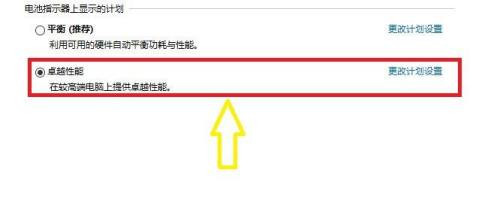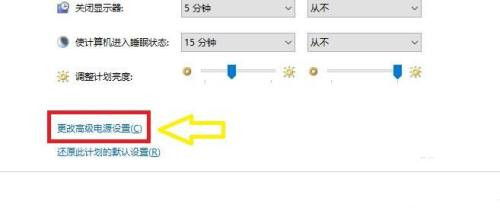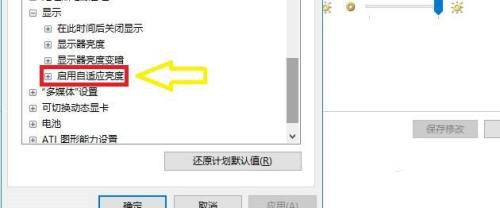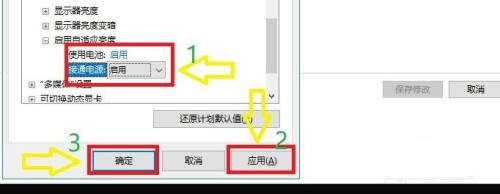win10找不到自适应亮度怎么办?Win10自适应亮度不见了解决方法
众所周知,我们win10系统中有一个自适应亮度的功能,开启后,会根据当前环境的光线来自动调整亮度,但是有些用户的电脑中找不到这个功能了,面对这个问题我们应该如何解决呢,今日的win10教程就来分享详细的操作步骤,有需要的用户欢迎来Win7旗舰版查看完整方法吧。
解决方法如下:
1、“win+R”快捷键开启运行,输入“control”回车打开,接着点击其中的“电源选项”。
2、进入到新界面后,点击“卓越性能”右侧的“更改计划设置”。
3、随后点击“更改高级电源设置”。
4、在打开的窗口中,找到“启用自适应亮度”,点击其前面的“+”。
5、然后将“使用电池”和“接通电源”更改为“启用”,最后点击应用确定保存即可。
相关文章
- Win10桌面不断刷新闪屏无法操作怎么办?
- Win10休眠久了自动关闭程序怎么解决?
- win10蓝屏错误dpc watchdog怎么办?win10蓝屏提示dpc watchdog解决方法
- win10局域网设置在哪里?win10局域网设置位置解析
- win10怎么设置默认输入法为英文输入?
- win10如何重置tcp/ip协议?windows10重置tcp/ip协议栈的方法
- Win10文件夹搜索栏用不了怎么办?Win10文件夹搜索栏用不了问题解析
- Win10输入法图标丢失后怎么找回?Win10输入法图标丢失后找回的方法
- 解决游戏提示需要新应用打开此ms-gamingoverlay的问题
- win10应用商店提示错误代码0x80D02017怎么解决?
- win10如何提升扬声器音质?win10扬声器提升音质操作方法
- Win10怎么设置显示其它地区时钟?Win10设置显示其它地区时钟的方法
- Win10怎么清除设备搜索历史记录?
- win10去快捷方式箭头导致任务栏图标打不开怎么办?
- 电脑不能改microsoft账户登录无法设置人脸怎么办?
- win10输入法图标不见了怎么办?win10输入法图标找回方法